Kako zaključati Discord kanal na stolnom računalu i mobilnom uređaju
Miscelanea / / March 22, 2022
Kao jedan od popularnih alati za izgradnju zajednice, Discord pruža medij prijateljima, obitelji i poznanicima da ostanu povezani. Na Discord poslužitelju možete stvoriti više kanala za različite svrhe. Na primjer, različiti kanali temeljeni na odnosima za obitelj ili prijatelje. Također možete kreirati kanale na temelju interesa kao što su umjetnost, igre itd.

Međutim, ako se na poslužitelju kreiraju različiti kanali, drugi članovi na poslužitelju mogu im dobiti pristup. Da biste upravljali pravima pristupa kanalu, možete ga zaključati tako da ga učinite privatnim ili ograničite određene radnje kao što je slanje poruka. Evo kako koristiti bilo koju metodu.
Zaključavanje kanala tako što ćete ga učiniti privatnim
Ako Discord kanal učinite privatnim, postaje skriven od drugih članova na poslužitelju. Pristup tim kanalima ovisit će o ulogama poslužitelja ili pozivnicama administratora. Evo koraka koje morate slijediti kako biste kanal učinili privatnim.
Korak 1: Pokrenite aplikaciju Discord.

Da biste Discord kanal učinili privatnim, morate biti administrator poslužitelja ili imati prava dopuštenja.
Korak 2: S lijeve strane vaše aplikacije Discord trebali biste vidjeti popis poslužitelja kojima imate pristup. Kliknite na poslužitelj na kojem se nalazi kanal koji trebate sakriti.

3. korak: Nakon što se Discord poslužitelj otvori, trebali biste vidjeti različite dostupne tekstualne i glasovne kanale. Da biste sakrili naziv kanala, kliknite na Uredi kanal predstavljen ikonom zupčanika.

Da biste pronašli ikonu zupčanika za kanal, morate zadržati pokazivač iznad naziva kanala.
4. korak: U novom prozoru kliknite na Dozvole.

5. korak: Kliknite na prekidač pored Privatni kanal dok se ne pojavi zelena ispuna. Zelena ispuna označava da je privatna opcija omogućena.

Nakon što omogućite prekidač Privatni kanal, mogu ga vidjeti samo prethodno dodani korisnici kanala. Također, svaki korisnik koji ima ulogu vlasnika poslužitelja ili administratora na poslužitelju može vidjeti i koristiti kanal.
6. korak: Da biste određenim pojedincima dopustili pristup privatnom kanalu, kliknite gumb Dodaj članove ili uloge.

7. korak: Nakon što dodate članove ili uloge, kliknite Gotovo.
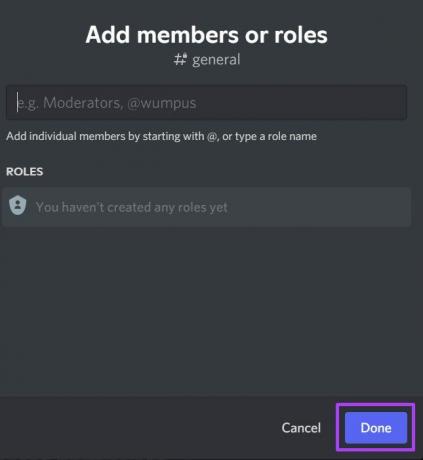
Korak 8: Kliknite Napredna dopuštenja.
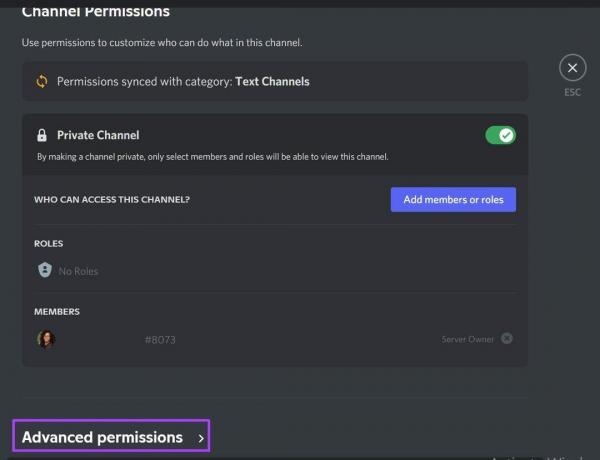
9. korak: Pod Uloge/Članovi vidjet ćete uloge ili članove. Kliknite na ulogu ili člana i pod Općim dopuštenjima kanala kliknite gumb x pored Prikaži kanal da biste uklonili njihov pristup.

10. korak: Nakon što odaberete dopuštenja, kliknite na Spremi promjene koje se pojavljuje kao skočni prozor na stranici.

Proces pretvaranja kanala u privatni na Androidu ili iPhoneu sličan je gore opisanom.
Zaključavanje kanala onemogućavanjem komentara
Također možete onemogućiti komentare umjesto da potpuno blokirate prikaz za određeni kanal. Ova opcija može biti poželjnija ako trebate stvoriti kanal za slanje najava ili pravila. Onemogućavanjem komentara, kanal postaje kanal samo za čitanje. Evo što biste trebali učiniti da onemogućite komentare samo za kanal:
Korak 1: Na vrhu prozora kliknite na padajuću strelicu pored naziva poslužitelja.

Korak 2: Kliknite na Postavke poslužitelja.

3. korak: Kliknite na Create Role da biste dodijelili uloge članovima poslužitelja.

4. korak: Idite na dno prozora i kliknite na Spremi.

5. korak: Vratite se na glavnu stranicu poslužitelja i kliknite na ikonu zupčanika pored naziva kanala.

6. korak: Kliknite na Dopuštenja i Napredna dopuštenja.

7. korak: U odjeljku Uloge/članovi trebali biste vidjeti uloge ili članove koje ste kreirali. Kliknite na ulogu ili člana.

Korak 8: Pomaknite se prema dolje do Dopuštenja za tekstualni kanal.

9. korak: Pored polja za slanje poruka kliknite gumb x kako biste spriječili članove da šalju poruke na kanal. Da biste dodijelili pristup određenom članu, kliknite njihovo ime i kliknite kvačicu kako biste bili sigurni da mogu slati poruke.

10. korak: Idite na dno prozora i kliknite Spremi da biste primijenili promjene.

Pojavljuje se izvan mreže na Discordu
Sada znate kako zaključati Discord kanal. Obje gore opisane metode rade na isti način na svim uređajima. Postoji velika mogućnost da vam, ako iznenada napravite ranije javne kanale, privatni članovi poslužitelja mogu slati poruke. Druga alternativa je da napravite svoj Discord profil se pojavljuje izvan mreže.
Posljednje ažurirano 16. ožujka 2022
Gornji članak može sadržavati partnerske veze koje pomažu u podršci Guiding Tech. Međutim, to ne utječe na naš urednički integritet. Sadržaj ostaje nepristran i autentičan.



